前言
C#开发移动应用系列(1.环境搭建)
C#开发移动应用系列(2.使用WebView搭建WebApp应用)
今天我们来讲一下如何使用Camera来调用照相机扫描二维码.
(Tips:大神别问我为什么不用Camera2,饭要一口口吃..慢慢来.....................其实是我还没看懂..)
确定一下本篇的学习目标:
1.学会如何调用Camera来实现照相机预览
2.学会如何跳转Activity并传值
3.学会如何识别相机预览中的二维码,并读取
效果图:
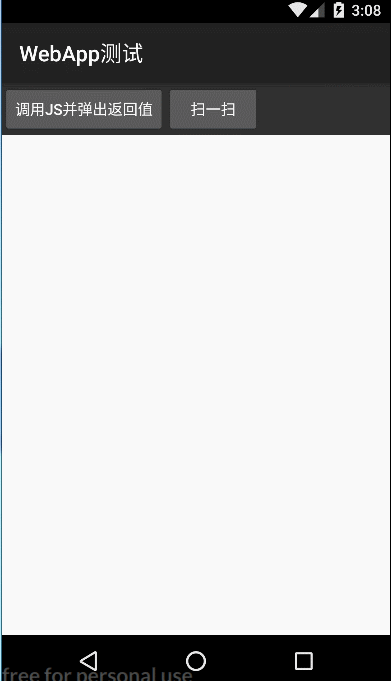
正文
1.学会如何调用Camera来实现照相机预览
我们先来看看如何使用Camera来实现照相机预览..
我们首先新建一个Activity,...嗯..暂且命名为SaoYiSaoActivity (不是骚..是扫..)
在Resources\layout 创建对应的界面,SaoYiSao.axml
在SaoYiSaoActivity的OnCreate中加载这个页面,代码如下:
在SaoYiSao.axml中拖入控件SurfaceView,这里的SurfaceView是用来展示预览画面的..(具体的SurfaceView作用自行百度..或者等我下篇..)
同样,我们把它铺满全屏,如图:

下面我们开始写代码...
因为我们要调用照相机和监控SurfaceView.所以我们的SaoYiSaoActivity 需要继承一些东西,代码如下:
需要继承Android.Hardware.Camera.IPreviewCallback来获取照相机的预览回调
需要继承ISurfaceHolderCallback来获取SurfaceView发生在表面的事件和变化
我们实现这两个接口,会得到如下几个方法
我们一个一个来实现,
不过在此之前,先回到OnCreate()方法中,初始化一下我们的SurfaceView
编写代码如下:
解释都在注释里了..我就不多说了..
下面开始实现刚才的接口..
首先来实现 SurfaceCreated(),代码如下(注:这里是重点):
讲一下这些代码做了什么,首先很明显..打开照相机.第二句,获取照相机的参数,设置图片类型为Jpeg.重新把参数赋值给照相机.
设置照相机的预览回调为自身类,设置照相机显示为SurfaceView的线程
最后,开始预览.
然后我们实现SurfaceDestroyed(),这里是当Surface被销毁之前调用的方法,代码如下(注:也很重要):
一定要写这些,不然照相机会一直处于占用状态..然后GG..
实现上面两个方法.其实我们就可以调用照相机预览了...
OnPreviewFrame()这个方法,我们暂时先不实现 放个空的.打个断点
运行,我们会发现.OnPreviewFrame()这个方法会被不停的调用.
里面有两个参数
很明显,这个字节类型的data就是每次照相机预览传回来的当前帧的图片信息.
camera当然就是照相机了..
所以我们就可以从这里一直获取预览的图片帧..(不要心急,慢慢来)
我们进入第二个知识点
2.学会如何跳转Activity并传值
我们知道,安卓的每一个界面转换都是由一个或者多个Activity实现的..
前面我们也单独写了一个SaoYiSaoActivity
那么我们该如何跳转过去呢..往下看..
我们在MainActivity添加一个Button,给他添加一个点击事件,代码如下:
用SaoYiSaoActivity类型申明一个Intent ,
然后添加Activity启动模式,为SingleTop.
因为我们要获取SaoYiSaoActivity传递回来的参数,所以我们采用StartActivityForResult来跳转.
第一个参数当然就是要跳转的Intent ,第二个是获取返回值用的Code编号(注意:要大于0)
这样我们就实现了跳到SaoYiSaoActivity..
那么如何获取SaoYiSaoActivity给的返回值呢?.
我们重写Activity的OnActivityResult方法,如下:
大家可以看到,上面我们有一个判断requestCode==1,这个1就是我们传递过去的第二个参数.
当你有多个跳转界面的时候,就可以用这个requestCode来区分.
这样,我们就完成了界面的跳转和获取返回值
3.学会如何识别相机预览中的二维码,并读取
下面我们讲讲如何读取相机中的二维码.
.Net解析二维码,在我的知识储备里面...常用的只有2个库,一个是QRCode,一个是ZXing.Net.(PS:如果有大神知道更好的,请留言赐教..)
很遗憾QRCode,使用的是GDI+ 也就是System.drawing..很明显..我们在手机端..调用不到..
所以只能用ZXing.Net
我们在nuget中搜索ZXing.Net.
如图:

类型很多..而且有各种版本..我们选择ZXing.Net.Mobile,
当然这里还有个ZXing.Net.Mobile.Forms,这个是封装好的二维码扫描控件..本文主要是学习,所以不使用(当然..你主要是实现功能..就用这个..巨人的肩膀上 多刺激..).
我们首先定义一个方法CodeDecoder来专门解析二维码,代码如下:
前面我们说过了.OnPreviewFrame()是照相机预览的回调.所以我们现在就来实现他.
代码如下:
上面的代码,if中的代码就是如何跳转回主界面,并且传递返回值.
最后我们用百度的网址,生成一个二维码,调试,扫描..就是前面的效果图拉~
写在最后
感觉很多东西..其实基本和JAVA都是一样的..
所以不要抱怨Xamarin的资料少..你能查到相关的JAVA资料..基本也就搞定Xamarin了..



















